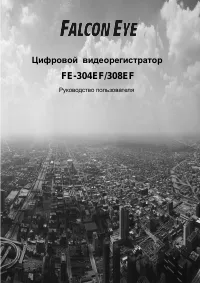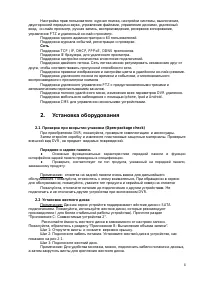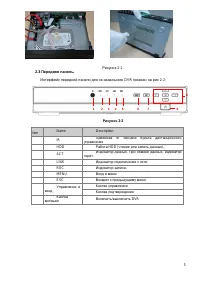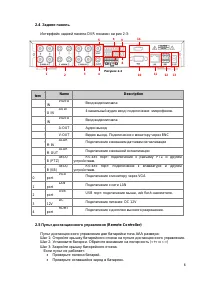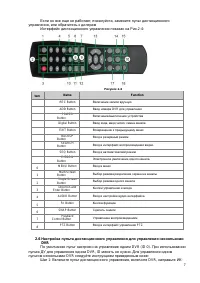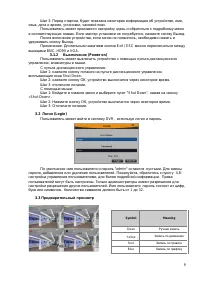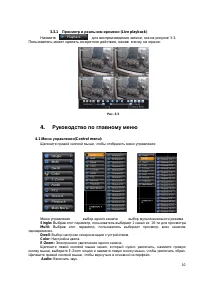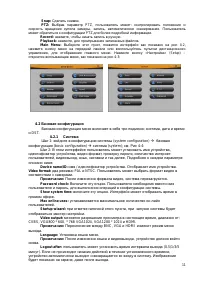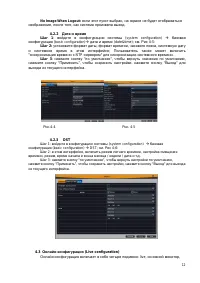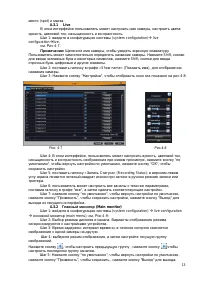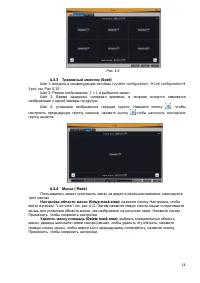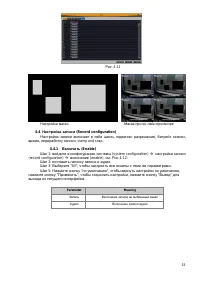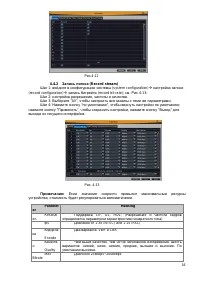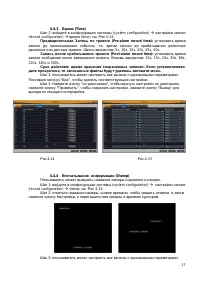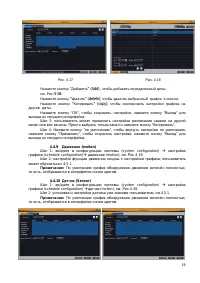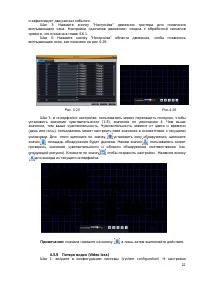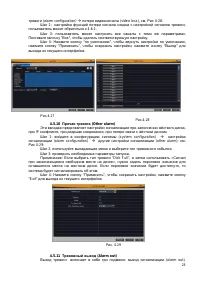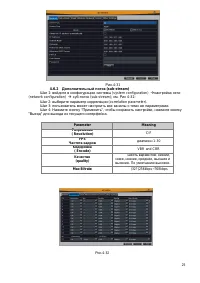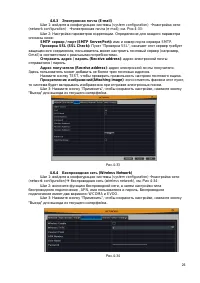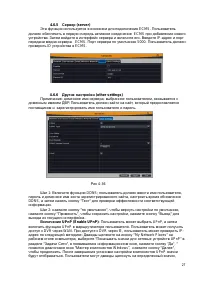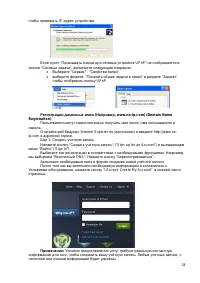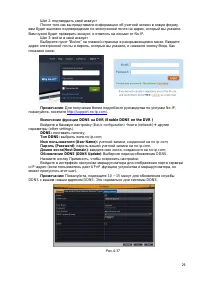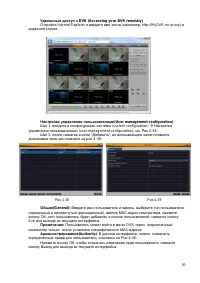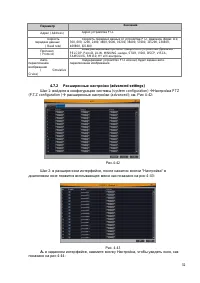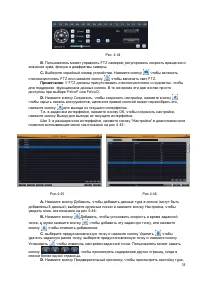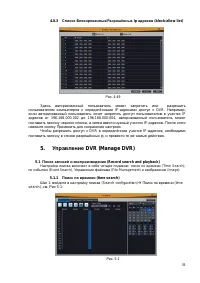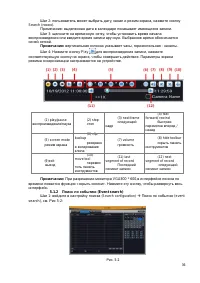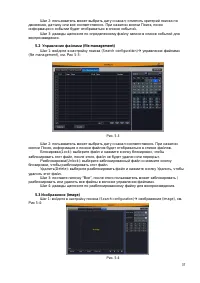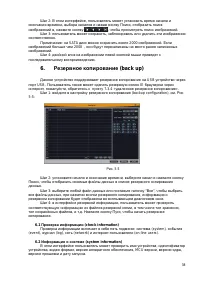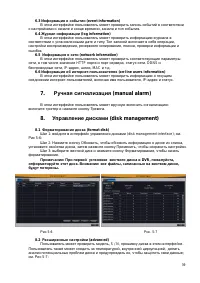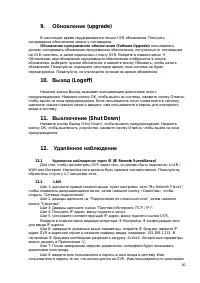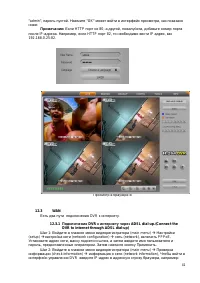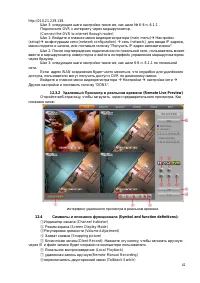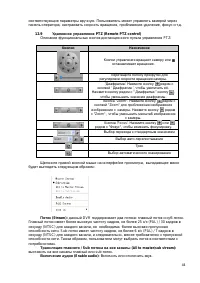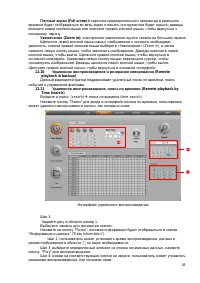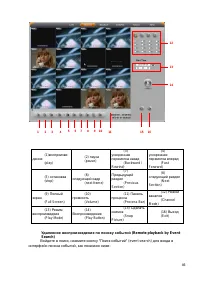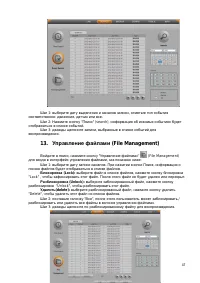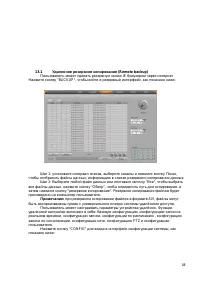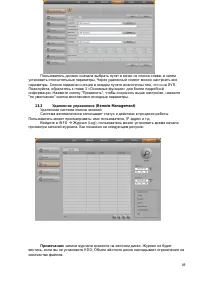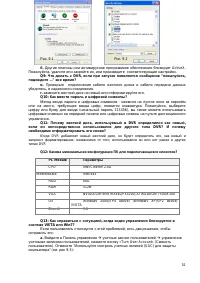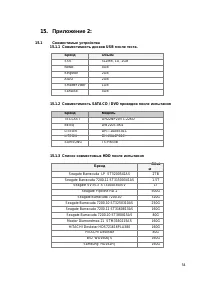Видеорегистратор Falcon Eye FE-304EF - инструкция пользователя по применению, эксплуатации и установке на русском языке. Мы надеемся, она поможет вам решить возникшие у вас вопросы при эксплуатации техники.
Если остались вопросы, задайте их в комментариях после инструкции.
"Загружаем инструкцию", означает, что нужно подождать пока файл загрузится и можно будет его читать онлайн. Некоторые инструкции очень большие и время их появления зависит от вашей скорости интернета.
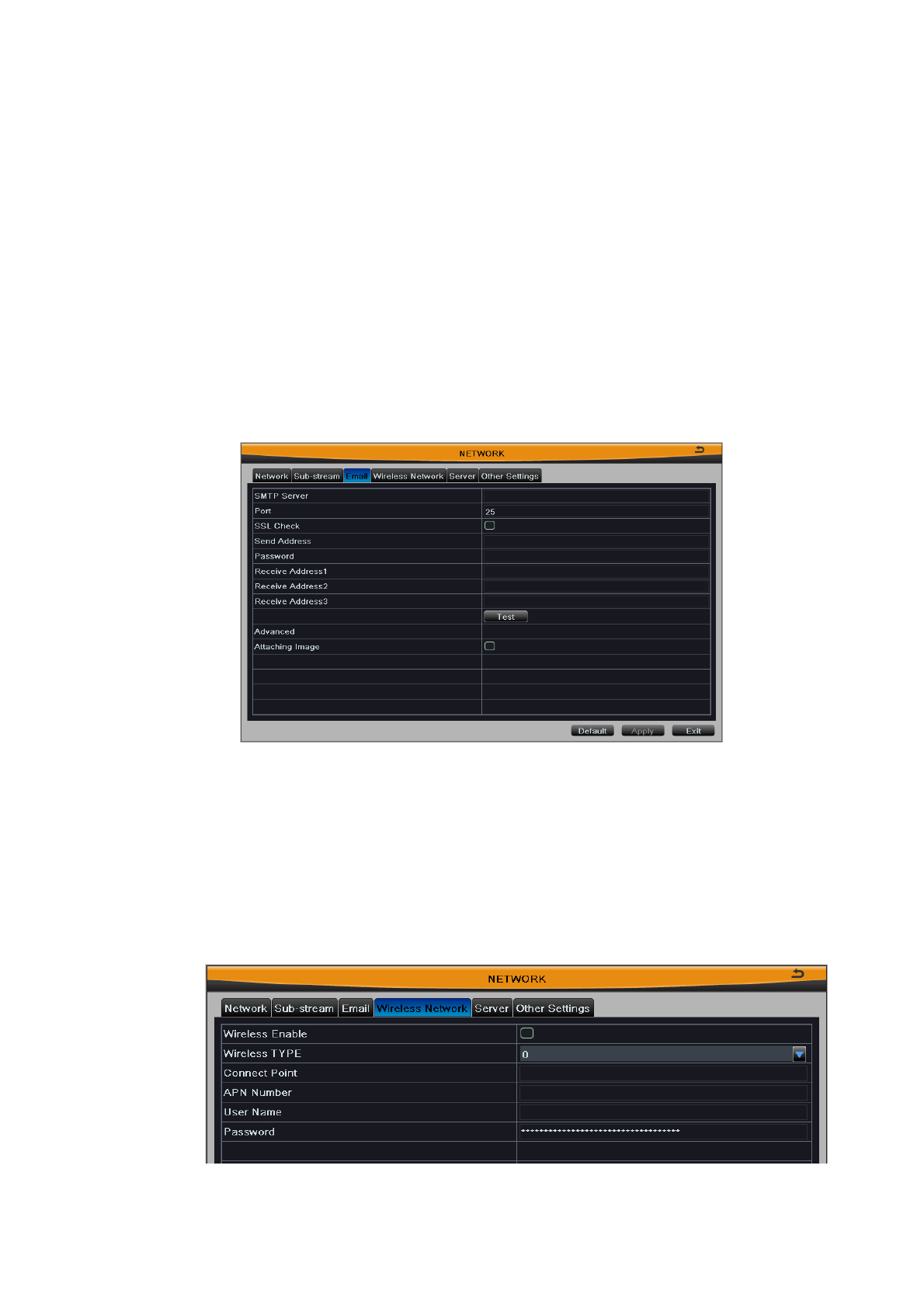
26
4.6.3
Электронная почта
(E-mail)
Шаг
1:
войдите в конфигурацию системы
(system configuration)
à
настройка сети
(network configuration)
à
электронная почта
(e-mail);
см
.
Рис
4-33:
Шаг
2:
Настройка параметров корреляции
.
Определение для каждого параметра
описаны ниже
:
SMTP
сервер
/
порт
(SMTP Server/Port):
имя и номер порта сервера
SMTP.
Проверка
SSL (SSL Check):
Пункт
"
Проверка
SSL",
означает этот сервер требует
защищенного соединения
,
пользователь может настроить почтовый сервер
(
например
,
Gmail)
в соответствии с реальными потребностями
.
Отправить адрес
/
пароль
(Receive address)
:
адрес электронной почты
отправителя
/
пароль
.
Адрес получателя
(Receive address)
:
адрес электронной почты получателя
.
Здесь пользователь может добавить не более трех почтовых адресов
.
Нажмите кнопку
TEST,
чтобы проверить правильность настроек почтового ящика
.
Прикрепление изображений
(Attaching image)
:
если отметить фажком этот пункт
,
то система будет вкладывать изображения при отправке электронных писем
.
Шаг
3:
Нажмите кнопку
"
Применить
",
чтобы сохранить настройки
,
нажмите кнопку
"Выход
"
для выхода из текущего интерфейса
.
Рис
.4-33
4.6.4
Беспроводная сеть
(Wireless Network)
Шаг
1:
войдите в конфигурацию системы
(system configuration)
à
настройка сети
(network configuration)
à
беспроводная сеть
(wireless network),
см
.
Рис
4-34:
Шаг
2:
включите функцию беспроводной сети
,
а затем настройки типа
беспроводного подключения
, APN,
имя пользователя и пароль
.
Беспроводное
подключение имеет два варианта
: WCDMA
и
EVDO.
Шаг
3:
Нажмите кнопку
"
Применить
",
чтобы сохранить настройки
,
нажмите кнопку
"Выход
"
для выхода из текущего интерфейса
.
Рис
.4-34
Содержание
- 3 Введение; IE; PTZ
- 4 Сеть; Установка оборудования; Проверка при вскрытии упаковки; интерфейсов задней панели приведены в спецификации; Установка жесткого диска
- 5 Рисунок; Передняя панель; Интерфейс передней панели для хх-канального
- 6 Задняя панель; tem; Пульт дистанционного управления
- 8 Работа с регистратором
- 9 Предварительный просмотр
- 10 Просмотр в реальном времени; Руководство по главному меню; Меню управления; Dwell
- 11 Базовая конфигурация; HDMI; Примечание
- 12 No Image When Logout:; Дата и время; Шаг; system configuration)
- 13 Главный монитор; live configuration
- 14 Тревожный монитор; Маска
- 15 Настройка записи
- 16 Paramet
- 18 Настройка расписния
- 19 Движение
- 23 Прочая тревога; IP; Тревожный выход
- 24 alarm out; HTTP
- 25 Дополнительный поток; CIF; FPS; VBR and CBR; Качество
- 26 SMTP
- 27 Сервер; Другие настройки
- 29 DDNS; UPnP
- 30 Удаленный доступ к; Internet Explorer; Настройка управления пользователями; Общие; Exit; Администрирование
- 31 Настройка; Последовательный порт
- 32 Расширенные настройки
- 34 ip; Сброс
- 35 Управление; Поиск записей и воспроизведение
- 36 Play; backup; Search configuration)
- 37 Управление файлами; Изображение
- 38 SATA; Резервное копирование; USB; Проверка информации
- 39 Ручная сигнализация
- 40 Обновление; Обновление программного обеспечения; Выход; Удаленное наблюдение через
- 41 Просмотр в браузере; WAN; Подключение
- 42 Удаленный Просмотр в реальном времени; Интерфейс удалённого просмотра в реальном времени; Символы и описания функционала
- 44 Удаленное управление; Кнопки; Поток; Трансляция главного
- 47 Блокировка
- 49 INFO
- 50 MOBILE CONNECTIVITY); Приложение
- 51 Уровень пользователя
- 52 PC Module; VISTA; «Turn User Account» (